已有7条答案
有点幽默的男人
回答数:161 | 被采纳数:48
重新装系统就好了,有用的资料做好备份,包括聊天记录什么的。
分区是无所谓的,看你自己的需要,迁移可以用三星官方提供的程序。Samsung Data Migration,是继840系列全新固态硬盘之后,三星存储为用户带来的又一福利。它具有一项非常强大的功能——将原有硬盘中的系统、资料快速安全的克隆到三星固态硬盘之中。该功能不仅让数据迁移工作变得轻松简单,更免去了用户更换SSD时不得不重装系统的烦恼。 此外,Samsung Data Migration支持简体中文,界面友好,将复杂的数据迁移过程精简为简单的3步骤,即使初级使用者也可以快速上手,完成旧盘至新盘的数据迁移工作。
选择源磁盘分区 首先,将三星SSD硬盘接入PC或笔记本,可以采用SATA转USB数据线快速连接,也可以直接插入内部的SATA3接口中。当操作完成后,我们选择目标源硬盘,这个目标源硬盘一般是我们的主硬盘,即安装系统的硬盘。这里需要指出的是,Samsung Data Migration可以完全克隆前两个分区的数据和资料,也就是安装系统的分区和相邻分区。这种智能化的选择是为了数据的安全,被克隆的数据资料是无法超过目标磁盘的容量的,但是按照常理来说,如果我们只选择克隆C盘系统盘的数据的话,即使64GB容量的三星SSD也可以轻松满足这一要求。
进行克隆 第二,弹出目标磁盘将被格式化的提示框,如果我们是用全新的三星SSD固态硬盘进行安装的话,则可以直接点击“开始”,然后Samsung Data Migration就会开始数据资料的迁移工作,。数据传输速度会根据接口速度和被迁移数据容量有所不同,91GB大小的数据实际时间仅为8分多钟。
完成克隆 最后,数据迁移完成之后,会弹出提示窗口,我们就可以把全新的三星SSD设成主硬盘进入操作系统进行操作了。 总体来看,依托Samsung Data Migration的强大功能,整个数据迁移过程十分简便、快速,免去了往常更换硬盘重新安装操作系统,安装常用学习工作软件的烦恼,大大提高了用户工作的效率。
新硬盘都要分区格式化后才能用,如果是128G,就分两个区,系统盘分60G。
拆开笔记本后面的该 看有没有数据线 有的话 查到固态硬盘然后固定即可。
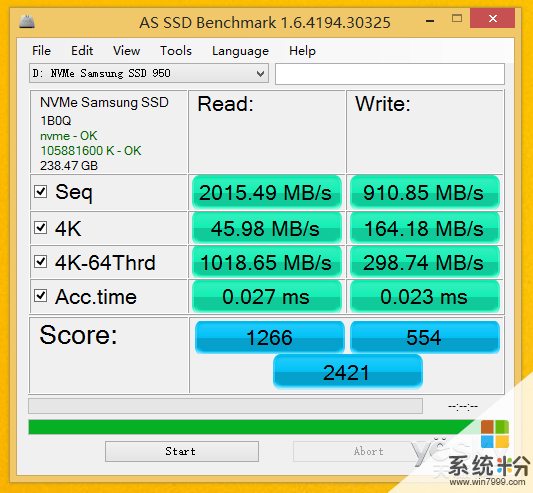 笔记本电脑是华硕Q304u,win10系统,只有一个机械硬盘位置。
笔记本电脑是华硕Q304u,win10系统,只有一个机械硬盘位置。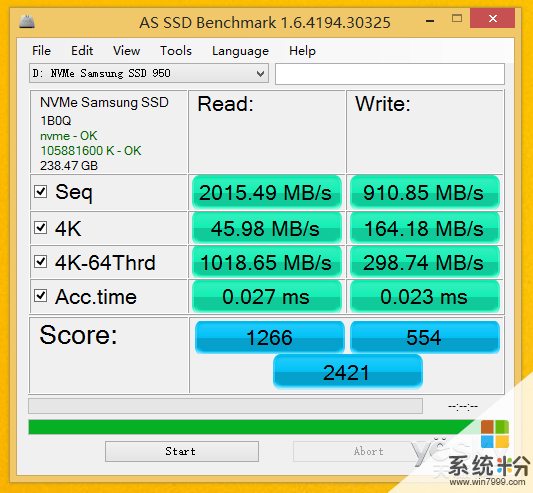 笔记本电脑是华硕Q304u,win10系统,只有一个机械硬盘位置。
笔记本电脑是华硕Q304u,win10系统,只有一个机械硬盘位置。